
 it
it  English
English  Español
Español  中國人
中國人  Tiếng Việt
Tiếng Việt  Deutsch
Deutsch  Українська
Українська  Português
Português  Français
Français  भारतीय
भारतीय  Türkçe
Türkçe  한국인
한국인  Gaeilge
Gaeilge  اردو
اردو  Indonesia
Indonesia  Polski
Polski Epic Privacy Browser offre la possibilità di utilizzare un server proxy che nasconde il vero indirizzo IP dell'utente e cripta le query DNS. La piattaforma blocca tutti i tentativi degli script di tracciare i dati personali. L'impostazione di un proxy privato in Epic Browser può essere effettuata attraverso le impostazioni di sistema dei sistemi operativi Windows e MacOS. I proxy possono anche facilitare l'accesso a risorse bloccate come Spotify, Netflix, YouTube e altro ancora. Per impostazione predefinita, Epic Privacy Browser non salva la cronologia di navigazione e i siti, i link e i certificati associati alla fonte principale vengono eliminati alla chiusura del browser.
Epic Privacy Browser include protezioni integrate per la privacy e la sicurezza, tra cui l'uso di un proxy per rendere anonima la navigazione sul web. Poiché Epic Browser non dispone di una funzionalità propria per la connessione tramite server proxy privati, l'impostazione del proxy con autenticazione può essere effettuata configurando le impostazioni del proxy nel sistema operativo Windows. Si noti che l'indirizzo IP configurato funzionerà per l'intero sistema operativo, compresi tutti i programmi e le applicazioni presenti sul dispositivo. Per configurare un server proxy privato con autenticazione, procedere come segue:
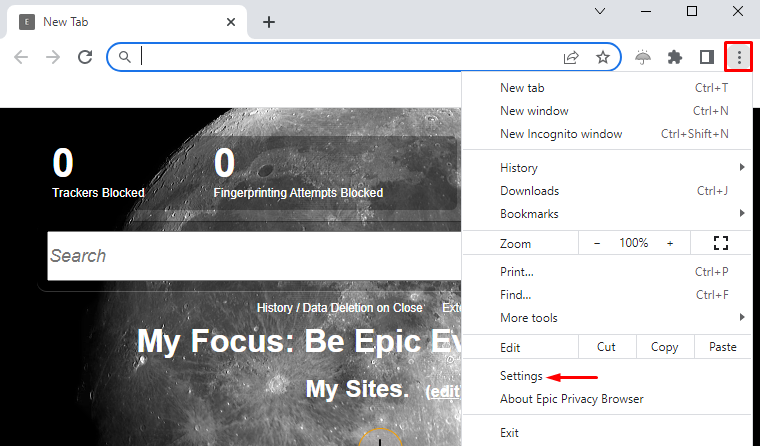
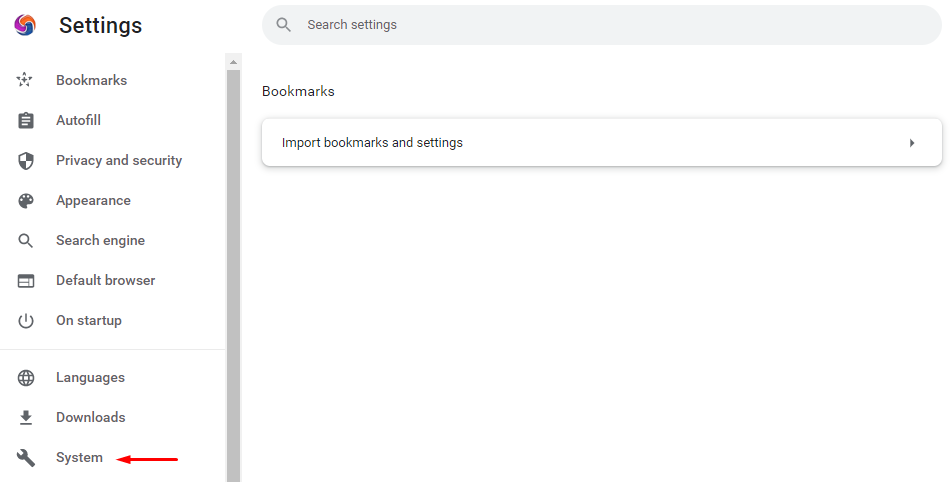
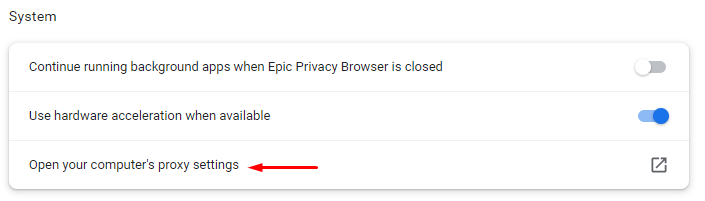
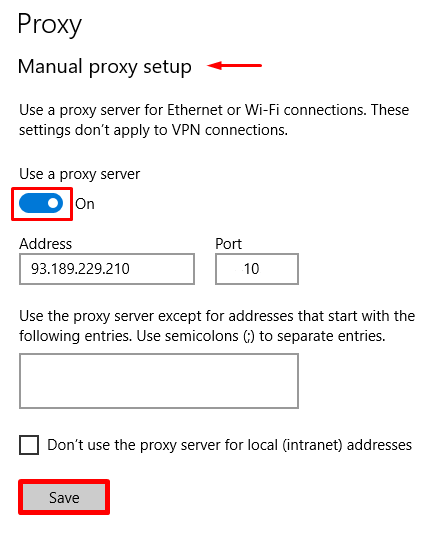
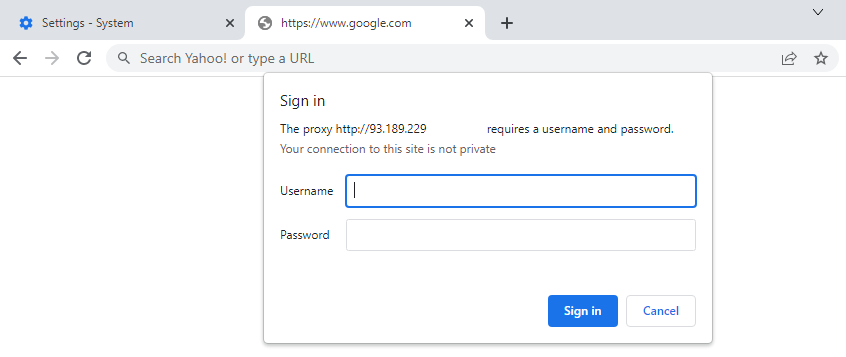
Il server proxy è ora configurato con successo in Epic Privacy Browser e pronto per l'uso, garantendo una navigazione online privata e sicura.
Commenti: 0